苹果最新的 Boot Camp 6.0.6133 驱动程序支持win10系统,之前旧版的驱动在 Win10 下有不少小毛病,发热厉害、电池表现差、系统不稳定等,现在 Apple 已将这些问题全部解决掉了。新版的Boot Camp 6为Windows 10带来了各种驱动以更好发挥效能,包括USB 3.x,USB Type-C(12寸MacBook上那个),Thunderbolt接口,内置SD和SDXC卡槽支持,内置或外置苹果SuperDrive驱动器以及 Apple Keyboard键盘、鼠标和触控板。
搭载了OS X Yosemite系统的用户可以更新Boot Camp用以安装Windows 10,Boot Camp会自动下载相关软件和驱动,准备好大容量U盘按提示操作即可。至于Windows 10 安装文件本身,用户可以在微软官网下载ISO镜像,或者在PC上使用Windows 10 Media Creation Tool。最后,别忘了Windows7、8和8.1 可以免费升级至 Windows 10哦~
怎样下载 Mac 苹果电脑的 Boot Camp 驱动?
你可以通过 OSX 系统自身附带的「Boot Camp 助理」工具进行下载。你必须事先准备一个格式化为 FAT32 的 U 盘,然后他会一步一步提示你,最终将驱动下载到 U 盘里,如下图。如果已经制作过 Windows 的安装U盘,那么你只勾选「从 Apple 下载最新的 Windows 支持软件」下载驱动即可。

使用方法
这个软件会指引你在OS系统下面刻录一张CDROM,里面包含了所有的硬件驱动。
指引你用Windows的安装盘安装一个Windows在你的笔记本上面。
安装过程和在普通的笔记本上面是一样的,没有太大区别,但Windows的分区你最好提前分割好。
安装之后你的笔记本就是双操作系统。这个时候你重新启动电脑的时候按住 Option 键就可以看到选项,是进入BootCamp下面的的Windows还是Mac OS。
如果你进入Windows,那么Mac OS自然就不会启动,而你的MacBook这个时候基本上和普通的PC没有什么区别。
进入系统了之后你放入刚才刻录的驱动光盘。
双击之后会自动给你的操作系统安装所有的驱动程序。
中间你不用操作。一直等待就好,安装好了驱动,就是一台普通的PC。
系统要求
您需要通过 Boot Camp 安装支持软件(驱动程序)后才能使用 Windows 10。在使用 Boot Camp 助理时,将自动下载此软件。Boot Camp 支持在受支持的 Mac 上使用 64 位版本的 Windows 10。
Microsoft 会以 ISO 文件、安装 DVD 和 USB 闪存驱动器的形式提供 Windows 10。要在 Mac 上安装 Windows,您需要 64 位版本的 Windows 10 安装器的 ISO 文件。如果没有 ISO 文件,您可以从 Windows 安装 DVD 或 USB 闪存驱动器使用磁盘工具制作一个。如果您是首次安装 Windows,请确保您使用的 Windows 安装器是一个完整安装程序(而不是一个升级安装程序)。
支持功能
Boot Camp 6 能为在 Windows 10 中使用以下 Mac 功能提供支持。
USB 3
MacBook(Retina 显示屏,12 英寸,2015 年初)上的 USB-C
Thunderbolt
内建 SD 或 SDXC 卡插槽
内建或 USB Apple SuperDrive
您的 Apple 键盘、触控板和鼠标
您可以在 Mac 中的内置驱动器上安装 Windows 10。Boot Camp 助理可以帮助您在与 Windows 兼容的驱动器上创建分区。在配备 Fusion Drive 的 Mac 上安装 Windows 时,Windows 分区会创建在 Fusion Drive 的机械硬盘驱动器部分中(而非 SSD)。
安装 Windows 后,您可以安装最新版本的 iTunes(Windows 版)来收听您的音乐或播放视频。您需要对 Windows 授权才能播放您从 iTunes Store 购买的音乐或视频。
如果在从 Windows 10 启动 Mac 后有些功能不起作用,请使用 Boot Camp 助理尝试重新安装 Boot Camp 支持软件。
支持机型
以下 Mac 机型支持使用 Boot Camp 安装 64 位版本的 Windows 10。请查看“关于本机”以确定您的 Mac 型号,然后查看此列表以确定它是否支持 Windows 10。
MacBook Pro(Retina 显示屏,15 英寸,2015 年中)
MacBook Pro(Retina 显示屏,13 英寸,2015 年初)
MacBook Pro(Retina 显示屏,15 英寸,2014 年中)
MacBook Pro(Retina 显示屏,13 英寸,2014 年中)
MacBook Pro(Retina 显示屏,15 英寸,2013 年末)
MacBook Pro(Retina 显示屏,13 英寸,2013 年末)
MacBook Pro(Retina 显示屏,15 英寸,2013 年初)
MacBook Pro(Retina 显示屏,13 英寸,2013 年初)
MacBook Pro(Retina 显示屏,13 英寸,2012 年末)
MacBook Pro(Retina 显示屏,2012 年中)
MacBook Pro(13 英寸,2012 年中)
MacBook Pro(15 英寸,2012 年中)
MacBook Air(13 英寸,2015 年初)
MacBook Air(11 英寸,2015 年初)
MacBook Air(13 英寸,2014 年初)
MacBook Air(11 英寸,2014 年初)
MacBook Air(13 英寸,2013 年中)
MacBook Air(11 英寸,2013 年中)
MacBook Air(13 英寸,2012 年中)
MacBook Air(11 英寸,2012 年中)
MacBook(Retina 显示屏,12 英寸,2015 年初)
iMac(Retina 5k 显示屏,27 英寸,2015 年中)
iMac(Retina 5K 显示屏,27 英寸,2014 年末)
iMac(21.5 英寸,2014 年中)
iMac(27 英寸,2013 年末)
iMac(21.5 英寸,2013 年末)
iMac(27 英寸,2012 年末)
iMac(21.5 英寸,2012 年末)
Mac mini(2014 年末)
Mac mini Server(2012 年末)
Mac mini(2012 年末)
Mac Pro(2013 年末)?





















 大小: 3.76G
大小: 3.76G
 千彩全能王手写识别系统V8.5 官方正式版
千彩全能王手写识别系统V8.5 官方正式版  驱动精灵2021万能网卡版V9.61.3708.3058 官方完整版
驱动精灵2021万能网卡版V9.61.3708.3058 官方完整版  驱动人生2025v8.16.15.36官方最新版
驱动人生2025v8.16.15.36官方最新版  兰亭万用手写板驱动V9.0 官方最新版
兰亭万用手写板驱动V9.0 官方最新版  英伟达显卡驱动更新器(NVIDIA GeForce Experience)v3.23.0.74 官方版
英伟达显卡驱动更新器(NVIDIA GeForce Experience)v3.23.0.74 官方版  oki5530驱动官方免费版
oki5530驱动官方免费版  达尔优牧马人鼠标驱动v13.05.03
达尔优牧马人鼠标驱动v13.05.03 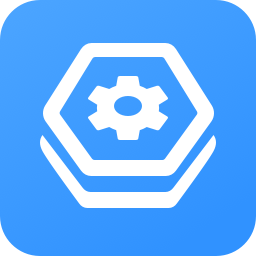 360驱动大师v2.0.0.2040官方最新版
360驱动大师v2.0.0.2040官方最新版  爱普生T50驱动V7.5.7简体中文版
爱普生T50驱动V7.5.7简体中文版  TCL魔法手指V2.0+Synaptics驱动V14
TCL魔法手指V2.0+Synaptics驱动V14  NVIDIA PhysX物理加速驱动V9.16.0318 官方最新版
NVIDIA PhysX物理加速驱动V9.16.0318 官方最新版  Realtek瑞昱HD AudioV4.63 for Win7免费版
Realtek瑞昱HD AudioV4.63 for Win7免费版  Wacom影拓新帝系列数位板驱动v6.3.6-w3
Wacom影拓新帝系列数位板驱动v6.3.6-w3  索尼LT26i fastboot驱动
索尼LT26i fastboot驱动  得力指纹考勤机通用驱动及考勤管理系统V101免费中文版
得力指纹考勤机通用驱动及考勤管理系统V101免费中文版